
1. Link tải xuống trực tiếp
LINK TẢI GG DRIVE: LINK TẢI 1 ![]()
LINK TẢI GG DRIVE: LINK TẢI 2![]()
LINK TẢI GG DRIVE: LINK DỰ PHÒNG ![]()
Biết cách bảo mật Chromebook của bạn là điều quan trọng cần biết để có trải nghiệm duyệt web an toàn hơn. Tuy nhiên, có một yếu tố nữa trong cuộc sống trực tuyến mà mọi người cần quan tâm. Đó là quyền riêng tư. Một vài năm trước, EFF đã xuất bản một hướng dẫn được thiết kế để giúp sinh viên sử dụng Chromebook hạn chế việc thu thập dữ liệu. Đối với những người ủng hộ quyền riêng tư, đây là một bước tiến vượt bậc.
Thành thật mà nói, không ai thích bị thu thập thông tin và cố gắng hạn chế cơ sở thông tin của công ty.
Tuy nhiên, điều này không có nghĩa là người dùng không được hưởng các sản phẩm và dịch vụ do Google cung cấp. Chrome OS mang đến trải nghiệm thân thiện với người dùng với nhiều lợi ích và với một vài chỉnh sửa, bạn có thể giữ một số dữ liệu ở chế độ riêng tư.
Ngừng đồng bộ hóa!
Điều đầu tiên bạn cần làm là đồng bộ tất cả dữ liệu với máy chủ Google.
Bằng cách lưu trữ tất cả dữ liệu của bạn trên đám mây, bạn có thể chuyển đổi thiết bị nếu chúng bị hỏng hoặc bị đánh cắp. Tuy nhiên, điều này cũng khiến dữ liệu trở nên kém riêng tư hơn.
1. Nhấp vào ảnh người dùng ở góc dưới bên phải và chọn biểu tượng Các thiết lập, trông giống như một bánh răng.
2. Điều hướng đến phần “Mọi người” và lựa chọn Làm cho đồng bộ
3. Hủy kích hoạt “Đồng bộ hóa mọi thứ” và đảm bảo rằng tất cả các tùy chọn được liệt kê bên dưới Làm cho đồng bộ tắt.
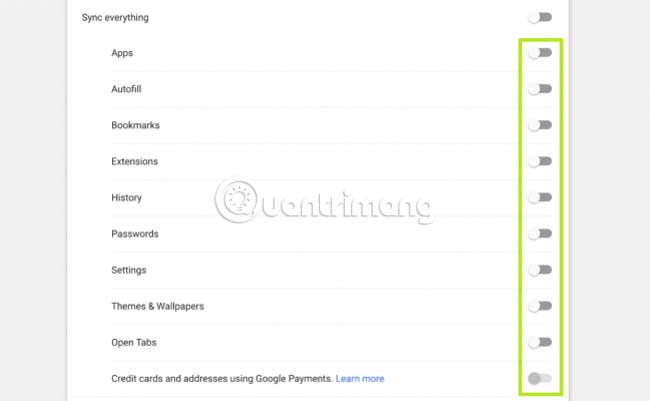
4. Nhập vào hộp tìm kiếm “Định hình”, sau đó chọn “Quản lý mật khẩu”.
5. Dưới đây “Quản lý mật khẩu”, Đảm bảo rằng nút chuyển đổi đang bật Ngoài.
6. Lặp lại tìm kiếm và lựa chọn tương tự cho biểu thức này “Tự động điền”.
7. Lặp lại tìm kiếm tương tự cho “Riêng tư”. Bạn sẽ tìm thấy một số tùy chọn:
- “Sử dụng dịch vụ web để sửa lỗi điều hướng.” (Sử dụng dịch vụ web để sửa lỗi điều hướng).
- “Sử dụng dịch vụ dự đoán để hoàn thành các tìm kiếm và URL được nhập vào thanh địa chỉ hoặc hộp tìm kiếm của trình khởi chạy ứng dụng.” (Sử dụng dịch vụ được chỉ định để hoàn tất tìm kiếm và URL sẽ được nhập vào thanh địa chỉ hoặc hộp tìm kiếm của trình khởi chạy ứng dụng.)
- “Sử dụng dịch vụ dự đoán để làm cho các trang tải nhanh hơn.” (Sử dụng dịch vụ được chỉ định để tải trang nhanh hơn).
- “Tự động gửi một số thông tin hệ thống và nội dung trang tới Google để phát hiện các ứng dụng và trang web nguy hiểm.” (Tự động gửi một số thông tin hệ thống và nội dung trang tới Google để phát hiện các ứng dụng và trang web nguy hiểm.)
- “Tự động gửi dữ liệu sử dụng và chẩn đoán tới Google” (Tự động gửi dữ liệu sử dụng và chẩn đoán cho Google).
- “Sử dụng dịch vụ web để sửa lỗi chính tả.” (Sử dụng dịch vụ web để sửa lỗi chính tả.)
Ghi chú: Các cài đặt này cũng áp dụng cho trình duyệt Chrome trên tất cả các nền tảng nếu người dùng muốn mở rộng các giải pháp bảo mật của họ.
Sử dụng một công cụ tìm kiếm khác
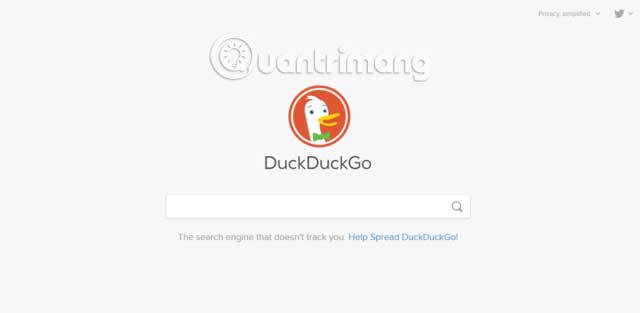
Điều này nghe có vẻ kỳ lạ khi xem xét các dịch vụ của Google được tích hợp sâu như thế nào trong Chromebook, nhưng công cụ tìm kiếm là một trong những phương pháp thu thập thông tin chính của Google. Chuyển sang DuckDuckGo có thể hữu ích. DuckDuckGo là một công cụ tìm kiếm tuyên bố không có theo dõi người dùng và thu thập thông tin tối thiểu.
1. Chọn menu Chrome và điều hướng đến Các thiết lập.
2. Tìm tùy chọn “Quản lý công cụ tìm kiếm” và trong các trường biểu mẫu được chỉ định Thêm công cụ tìm kiếmNhập thông tin sau:
- Máy tìm kiếm: DuckDuckGo
- Từ khóa: duckduckgo.com
- Url với % s thay vì truy vấn: https://duckduckgo.com/?q=%s

3. Nhấp vào Làm xong để lưu những thay đổi này sau đó trong “Quản lý công cụ tìm kiếm”Di chuyển con trỏ chuột qua phần tử bạn vừa tạo. khả năng “Làm cho tiêu chuẩn” xuất hiện và khi bạn nhấp vào đây, bạn đang sử dụng DuckDuckGo.
Thay đổi DNS
DNS là hệ thống định tuyến cần thiết để giữ cho Internet hoạt động. Nói một cách đơn giản, trong khi bạn nhập quantrimang.com Chuyển đến thanh địa chỉ của trình duyệt và nhấn EnterDNS tìm thấy trang web và trả lại thông tin này cho trình duyệt. Nó giống như một cảnh sát giao thông vào giờ cao điểm. Bằng cách thay đổi DNS, bạn có thể tránh gửi những truy vấn này tới Google.
DNS.Watch Nhà cung cấp DNS hứa sẽ không theo dõi hoặc ghi lại các yêu cầu của người dùng.
1. Chọn menu Trình duyệt Chrome, sau đó nhập Các thiết lập, Chọn mạng WiFi để xem các kết nối mạng, sau đó chọn mạng đang hoạt động. Bạn sẽ thấy các cài đặt cho mạng.
2. Chọn tab “Mạng”. Chọn “Máy chủ tên tùy chỉnh” và nhập 84,200,69,80 cho máy chủ 1 và 84.200.70.40 cho máy chủ 2. Chọn Tách rời. Sau đó chọn lại mạng (như trước) và nhấp vào “Kết nối”.
Bằng cách làm theo các ví dụ này, bạn có thể tận hưởng tính khả dụng, sản phẩm và bảo mật của Google trong khi vẫn duy trì quyền riêng tư. Cần nhớ rằng trong giới hạn của thế giới kỹ thuật số mới, người dùng không cần phải cung cấp mọi thứ để đổi lại sự tiện lợi.
Bạn nghĩ gì về vấn đề này? Bạn có quan tâm đến các công ty thu thập, chia sẻ và bán nhiều dữ liệu về bạn không? Vui lòng chia sẻ suy nghĩ của bạn trong phần bình luận bên dưới và đưa ra lời khuyên có thể giúp ích cho người khác.
